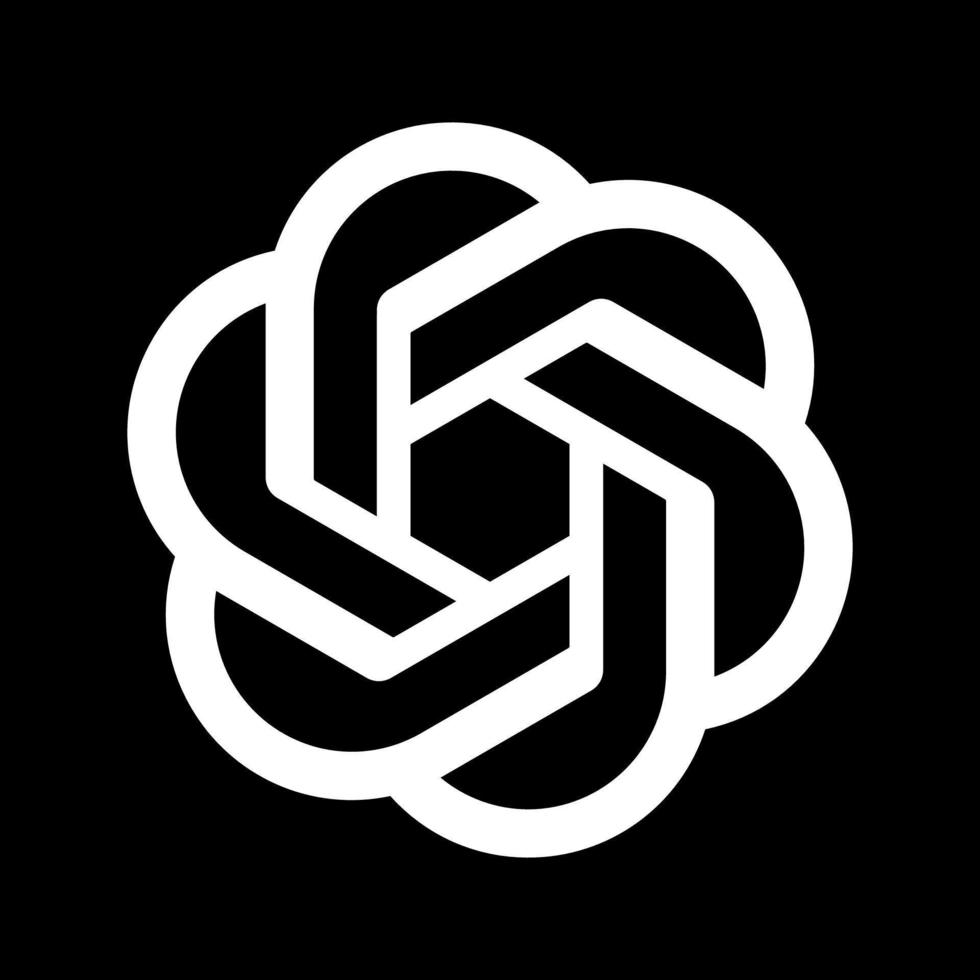클라우드 네이티브 Codex CLI 빠른 시작 가이드
클라우드 네이티브 Codex CLI에 오신 것을 환영합니다! 이것은 공식 Codex 구성 구독 서비스를 기반으로 한 강력한 AI 프로그래밍 어시스턴트입니다.
시스템 요구사항
| 요구사항 | 세부사항 |
|---|---|
| 운영체제 | macOS 12+, Ubuntu 20.04+/Debian 10+ 또는 WSL2를 통한 Windows 11 |
| Git (선택사항, 권장) | 2.23+ 내장 PR 도우미 |
| 메모리 | 최소 4 GB (8 GB 권장) |
1. Codex CLI 설치
다음 중 하나를 선택:
npm(범용)
npm i -g @openai/codex
# 때때로 필요한 네이티브 패키지명:
# npm i -g @openai/codex@native
codex --versionHomebrew(macOS)
brew update
brew install codex
codex --version
codex가 실행되지 않거나 Node 버전이 오래된 경우 Node를 업그레이드(일반적으로 Node 22+ 필요)하거나 Homebrew 설치를 사용하세요.
2. GPTMeta Pro API 키 준비 및 Codex 설정
GPTMeta Pro API 계정 등록
1단계: 등록 페이지 방문
- https://coultra.blueshirtmap.com에 방문
- 등록 버튼을 클릭하여 새 계정 생성
- 필요한 등록 정보 입력

2단계: API 키 생성
- 로그인 성공 후 API 키 관리 페이지로 이동
- 새 API 키 그룹 생성
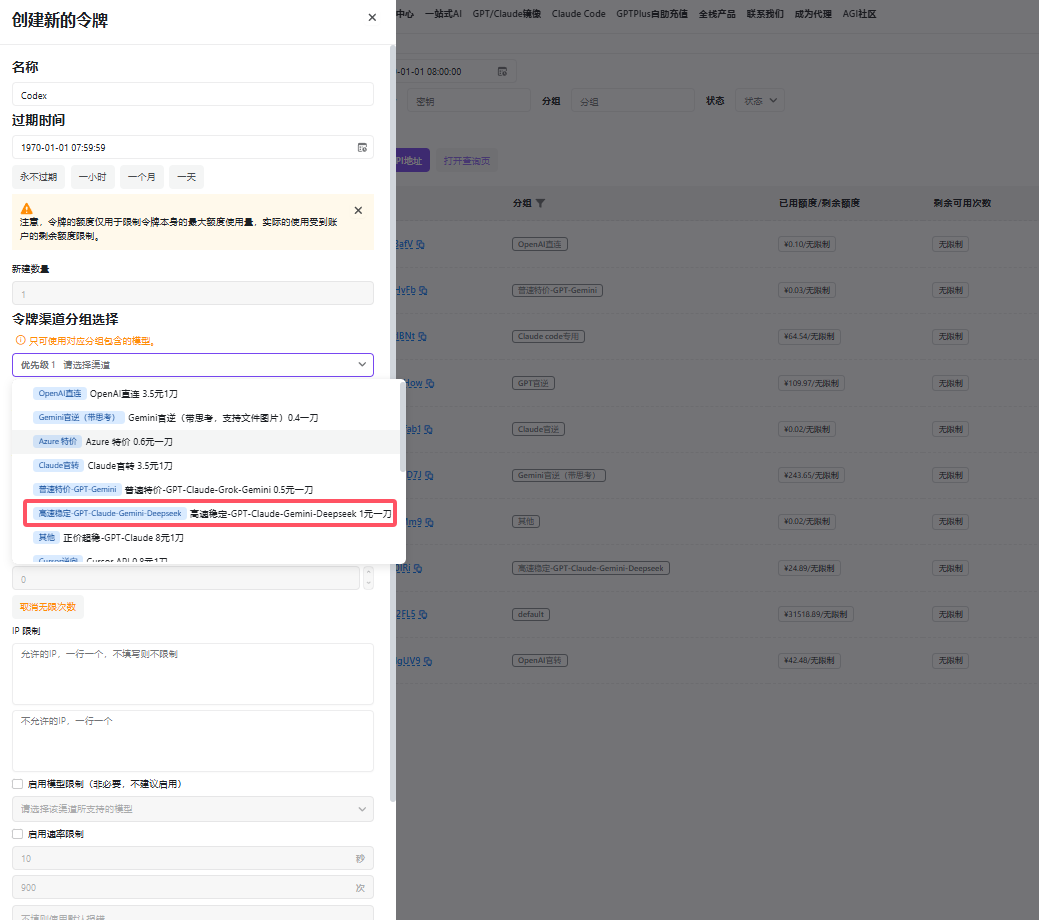 3. 그룹 이름으로 "고속 안정 채널" 선택 4. API 키 생성 및 복사
3. 그룹 이름으로 "고속 안정 채널" 선택 4. API 키 생성 및 복사
Codex 설정
Codex는 시작 시 ~/.codex/에서 config.toml을 읽습니다. 없으면 새로 만듭니다:
mkdir -p ~/.codex
nano ~/.codex/config.tomlconfig.toml에 다음을 추가(필요에 따라 수정):
# 상위 기본값
model = "gpt-4o" # GPTMeta Pro API에서 실제 사용 가능한 모델로 기입
model_provider = "coultra" # 기본 provider 설정
[model_providers.coultra]
name = "GPTMeta Pro API (OpenAI-compatible)"
base_url = "https://coultra.blueshirtmap.com/v1"
env_key = "GPTMeta_Pro_API_키" # API 키를 직접 입력
wire_api = "chat" # OpenAI Chat Completions 프로토콜 사용
# 선택: 명령행에서 빠르게 전환할 수 있도록 profile 정의
[profiles.coultra]
model_provider = "coultra"
model = "gpt-4o"
approval_policy = "on-request" # 필요 시 실행 여부 질문
sandbox_mode = "workspace-write" # 현재 프로젝트에 파일 쓰기 허용, 여전히 오프라인핵심 필드 설명:
model/model_provider: 기본 모델과 기본 제공자.[model_providers.<id>].base_url: 서비스/v1루트; Codex는 Chat Completions 와이어 프로토콜로 상호작용(통상POST {base_url}/chat/completions).env_key: 어떤 환경 변수에서 자격 증명을 가져올지 지정.wire_api: 와이어 프로토콜 유형; Chat Completions 호환은"chat".profiles.*및--profile: 설정 묶음을 만들어 실행 시 빠르게 전환.
3. 실행 및 검증
현재 터미널에 COULTRA_API_KEY가 설정되어 있는지 확인(2단계 참조), 그런 다음:
# profile로 실행
codex --profile coultra "현재 저장소 구조를 한국어로 설명해줘"
# 또는 기본값으로 실행(이미 provider가 coultra로 설정됨)
codex "API에서 데이터를 가져와 CSV로 저장하는 Python 스크립트를 생성해줘"실행 중 Codex는 로컬 샌드박스에서 "코드 보기, 파일 수정, 명령 실행"을 수행합니다. 권한이 필요하면 approval_policy에 따라 확인을 요청합니다. workspace-write는 프로젝트 디렉터리 내에서만 파일 쓰기를 허용하며, 여전히 오프라인입니다.
4. 샌드박스 / 승인 정책 빠른 참고
승인 정책:
--ask-for-approval또는approval_policy설정으로 상호작용 정도를 제어.--full-auto는 편의 플래그(방해가 적고, 여전히 샌드박스 내).
샌드박스 수준:
read-only: 읽기 전용(파일 쓰기 불가, 오프라인)workspace-write: 현재 프로젝트 디렉터리 내 쓰기 가능, 오프라인 유지danger-full-access: 비권장, 샌드박스 해제와 동일- CLI에서는
--sandbox MODE, 설정에서는sandbox_mode="MODE"사용.
일시적으로 네트워크가 필요합니까? 현재 버전은 "기본 오프라인" 보안 전략을 중시합니다. "위험" 모드 또는 향후 네트워크 허용 옵션은 신중히 사용하세요.
5. 자주 묻는 질문(FAQ)
① 401/403: API 키가 유효하지 않거나 잔액 부족
- GPTMeta Pro API 대시보드에서 키를 다시 생성;
COULTRA_API_KEY가 현재 세션에서 유효한지 확인(echo $COULTRA_API_KEY). - CI에서 Secrets로 환경 변수를 주입하여 하드코딩을 피하세요.
② 404 / "Resource not found": base_url이 잘못됨
- 대부분의 호환 구현은
base_url이 **…/v1**를 가리켜야 합니다. 일부 플랫폼(예: Azure)은 추가 경로가 필요하며, 경로가 불완전하면 404가 발생합니다.
③ --profile이 적용되지 않거나 일부 키가 로드되지 않음
- 최신 버전으로 업그레이드; 구버전에는 profile 관련 일부 키 로딩 문제의 알려진 이슈가 있습니다.
④ NPM 설치 후 codex 사용 불가 또는 버전 불일치
- Node 업그레이드(권장 22+), 또는 Homebrew 설치 사용; 최근 버전은 npm 패키지와 동작이 변경되었습니다.
⑤ 로컬/서드파티 provider에 연결 불가 또는 포트 오류
base_url이 올바른지 확인; 초기 버전의base_url/포트 관련 버그는 업그레이드로 해결할 수 있습니다.
6. 바로 재사용 가능한 최소 실행 구성(MVP)
# ~/.codex/config.toml
model = "gpt-4o"
model_provider = "coultra"
[model_providers.coultra]
name = "GPTMeta Pro API (OpenAI-compatible)"
base_url = "https://coultra.blueshirtmap.com/v1"
env_key = "GPTMeta_Pro_API_키" # API 키를 직접 입력
wire_api = "chat"
[profiles.coultra]
model_provider = "coultra"
model = "gpt-4o"
approval_policy = "on-request"
sandbox_mode = "workspace-write"시작 명령:
export COULTRA_API_KEY="당신의_키"
codex --profile coultra "이 저장소에 CLI 하위 명령을 추가해줘"7. 고급 사용 팁
CLI 참고
| 명령어 | 목적 | 예시 |
|---|---|---|
codex | 대화형 TUI | codex |
codex "..." | 초기 프롬프트가 있는 대화형 TUI | codex "fix lint errors" |
codex exec "..." | 비대화형 "자동화 모드" | codex exec "explain utils.ts" |
비대화형/CI 모드
파이프라인에서 Codex를 헤드리스로 실행합니다. 예시 GitHub Action 단계:
- name: Update changelog via Codex
run: |
npm install -g @openai/codex
export OPENAI_API_KEY="${{ secrets.OPENAI_KEY }}"
codex exec --full-auto "update CHANGELOG for next release"모델 컨텍스트 프로토콜 (MCP)
~/.codex/config.toml에서 mcp_servers 섹션을 정의하여 Codex CLI를 MCP 서버를 사용하도록 구성할 수 있습니다. 이는 Claude 및 Cursor와 같은 도구가 각각의 JSON 구성 파일에서 mcpServers를 정의하는 방식을 반영하도록 설계되었지만, Codex는 JSON이 아닌 TOML을 사용하므로 형식이 약간 다릅니다. 예:
# IMPORTANT: the top-level key is `mcp_servers` rather than `mcpServers`.
[mcp_servers.server-name]
command = "npx"
args = ["-y", "mcp-server"]
env = { "API_KEY" = "value" }